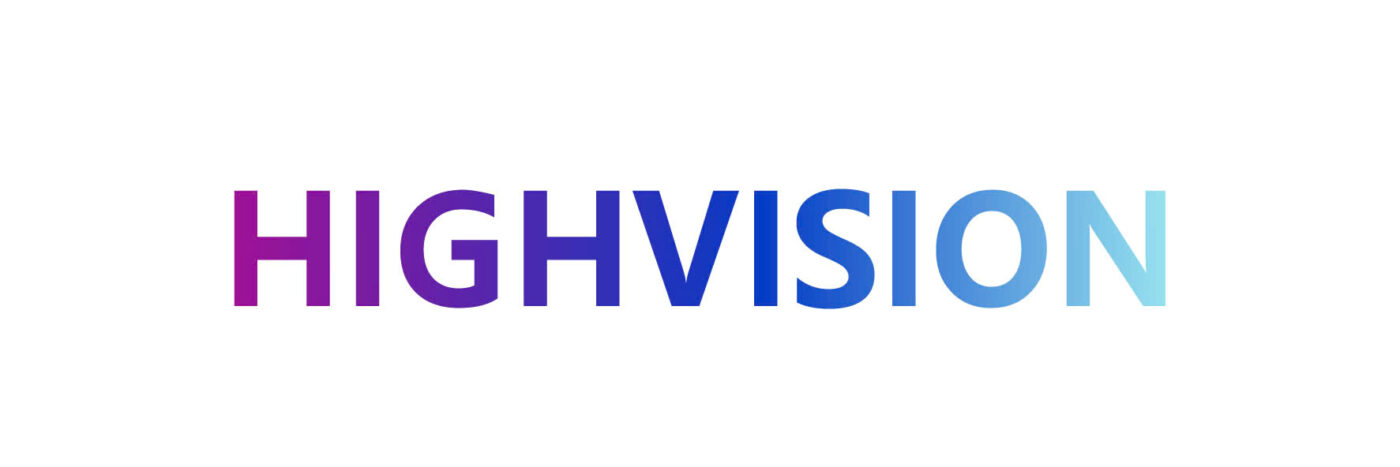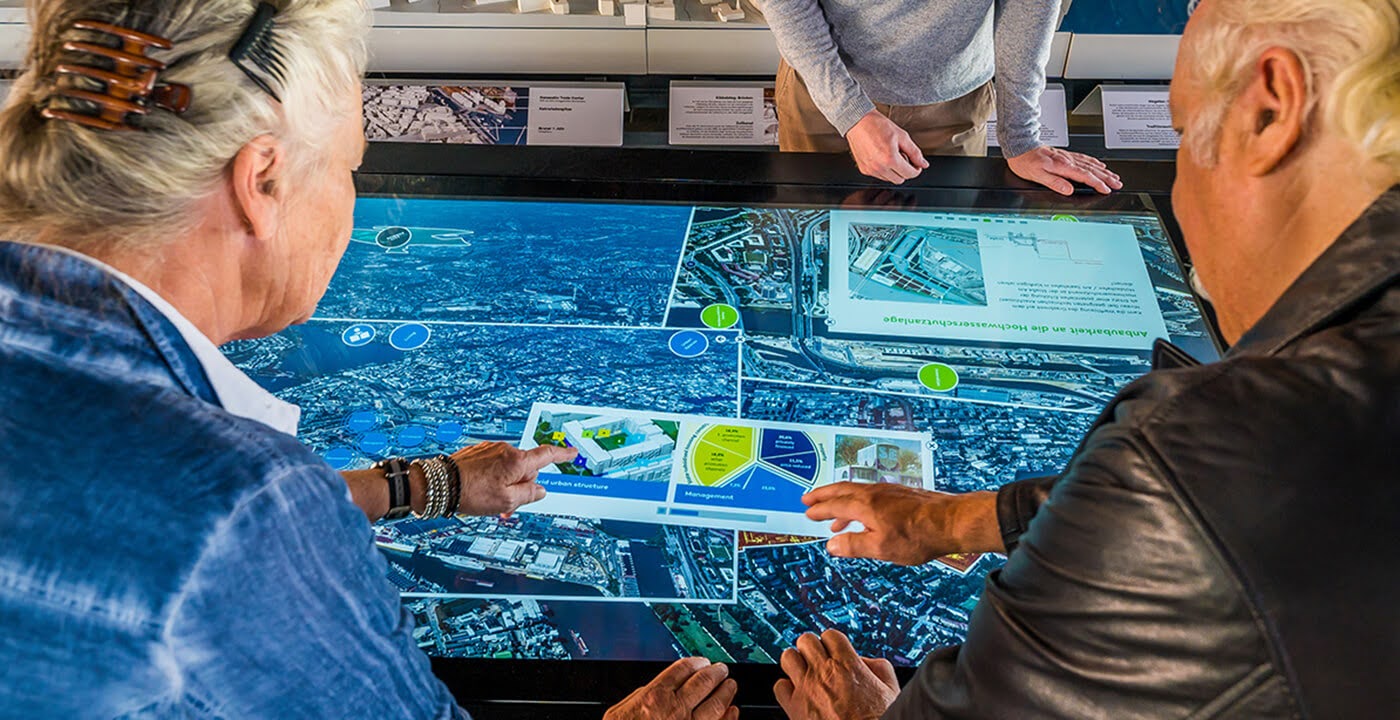Mục Lục
- 0.1 Giới hạn của họp nhóm truyền thống với bảng trắng và máy chiếu
- 0.2 Hiệu quả tăng cường tương tác khi sử dụng màn hình cảm ứng họp nhóm
- 1 5 tính năng then chốt của màn hình cảm ứng cho họp nhóm
- 1.1 1. Cảm ứng đa điểm tạo trải nghiệm thao tác đồng thời cho nhiều thành viên
- 1.2 2. Chia đôi màn hình và chia sẻ không dây với phần mềm họp nhóm (Zoom, Teams)
- 1.3 3. Ghi chú trực tiếp và lưu trữ đám mây giúp bảo toàn ý tưởng sau cuộc họp
- 1.4 4. Kết nối nhanh qua HDMI, USB-C, AirPlay/Chromecast để bắt đầu họp trong 15 phút
- 1.5 5. Bảo mật & phân quyền người dùng đảm bảo an toàn dữ liệu cuộc họp
- 2 Bí quyết setup màn hình cảm ứng họp nhóm chuẩn chuyên nghiệp
- 3 Quy trình brainstorming 15 phút với màn hình cảm ứng họp nhóm
- 4 FAQ về màn hình cảm ứng họp nhóm
- 5 Lời kết
Trong các buổi họp nhóm, tốc độ và hiệu quả trao đổi là yếu tố quyết định thành công. Màn hình cảm ứng đang trở thành công cụ đắc lực giúp đội ngũ cộng tác nhanh chóng, trực quan hóa ý tưởng và rút ngắn thời gian brainstorming chỉ trong vài phút.
Với kinh nghiệm cung cấp giải pháp trình chiếu và thiết bị hội họp cho nhiều doanh nghiệp, Highvision chia sẻ cách ứng dụng màn hình cảm ứng để nâng cao hiệu quả tương tác nhóm, cùng mẹo thiết lập không gian họp hiện đại, tối ưu trong mọi môi trường làm việc.
Để nhận được tư vấn và báo giá chính xác nhất, Quý khách vui lòng liên hệ trực tiếp qua Hotline: 0963.609.097
Màn hình cảm ứng họp nhóm và nhu cầu cộng tác nhanh
Giới hạn của họp nhóm truyền thống với bảng trắng và máy chiếu
Trong nhiều văn phòng hiện nay, họp nhóm vẫn diễn ra theo phương pháp truyền thống với bảng trắng, bút dạ và máy chiếu. Tuy nhiên, cách làm này tồn tại nhiều hạn chế lớn. Người trình bày bị giới hạn khả năng tương tác, chỉ một người điều khiển nội dung, còn các thành viên khác hầu như chỉ quan sát. Việc ghi chú thủ công dễ sai sót và không lưu trữ được nội dung lâu dài. Các kết nối dây cáp rườm rà cũng khiến quá trình chuẩn bị mất thời gian.
Hiệu quả tăng cường tương tác khi sử dụng màn hình cảm ứng họp nhóm
Màn hình cảm ứng cho phép các thành viên tương tác trực tiếp lên nội dung trình bày, từ đó tăng tốc quá trình trao đổi và tổng hợp ý tưởng. Cả nhóm có thể viết, vẽ, di chuyển dữ liệu trực tiếp ngay trên màn hình mà không cần chờ đợi. Những tính năng như ghi chú số, chia sẻ không dây hay thao tác đa điểm giúp mọi thành viên tham gia hiệu quả, kể cả khi họ đang ở xa. Màn hình cảm ứng không chỉ thay thế bảng trắng mà còn mở rộng không gian làm việc linh hoạt, hiện đại hơn.
5 tính năng then chốt của màn hình cảm ứng cho họp nhóm
1. Cảm ứng đa điểm tạo trải nghiệm thao tác đồng thời cho nhiều thành viên
Một trong những ưu điểm nổi bật là khả năng cảm ứng đa điểm. Màn hình có thể nhận diện nhiều ngón tay hoặc bút cảm ứng cùng lúc, cho phép nhiều người thao tác đồng thời trên cùng một nội dung. Điều này rất hữu ích trong các buổi brainstorming, khi cần gấp rút đưa ra ý tưởng và phân tích dữ liệu. Không còn cảnh “mỗi lần một người”, mà tất cả đều có thể tham gia chủ động và trực tiếp.
2. Chia đôi màn hình và chia sẻ không dây với phần mềm họp nhóm (Zoom, Teams)
Khả năng chia đôi màn hình cho phép nhóm làm việc song song hai nội dung, ví dụ vừa theo dõi báo cáo số liệu vừa thảo luận ý tưởng trên sơ đồ tư duy. Cùng với đó, kết nối không dây với phần mềm họp nhóm như Zoom, Teams hay Google Meet giúp trình chiếu từ laptop, điện thoại nhanh chóng chỉ với một cú chạm. Không còn lo rối dây, chờ kết nối, mọi thứ được vận hành trong vài phút.
3. Ghi chú trực tiếp và lưu trữ đám mây giúp bảo toàn ý tưởng sau cuộc họp
Thay vì phải chụp ảnh bảng trắng hoặc sao chép tay sau mỗi buổi họp, màn hình cảm ứng cho phép ghi chú số trực tiếp lên nội dung đang hiển thị. Các ý tưởng sẽ được lưu lại và tải lên đám mây như Google Drive, OneDrive hoặc gửi qua email ngay khi kết thúc họp. Nhờ đó, không ai bỏ lỡ thông tin và đội ngũ có thể tiếp tục công việc liền mạch.
4. Kết nối nhanh qua HDMI, USB-C, AirPlay/Chromecast để bắt đầu họp trong 15 phút
Việc hỗ trợ đa dạng cổng kết nối như HDMI, USB-C, cùng với khả năng tương thích AirPlay và Chromecast giúp thiết bị dễ dàng ghép nối với nhiều thiết bị khác nhau. Dù là người dùng Windows hay MacOS, Android hay iOS, chỉ mất chưa tới 15 phút để sẵn sàng họp nhóm. Điều này cực kỳ quan trọng trong những tình huống cần phản ứng nhanh với dự án hoặc xử lý sự cố tức thời.
5. Bảo mật & phân quyền người dùng đảm bảo an toàn dữ liệu cuộc họp
Màn hình cảm ứng hiện đại tích hợp các lớp bảo mật như phân quyền truy cập, mã hóa dữ liệu và khóa điều khiển từ xa. Điều này giúp kiểm soát người dùng trong cuộc họp, tránh truy cập trái phép và bảo vệ dữ liệu quan trọng. Ngoài ra, người quản trị có thể giới hạn quyền chỉnh sửa, ghi chú hoặc chia sẻ tệp để đảm bảo an toàn tuyệt đối trong các buổi họp chiến lược.
Để nhận được tư vấn và báo giá chính xác nhất, Quý khách vui lòng liên hệ trực tiếp qua Hotline: 0963.609.097
Bí quyết setup màn hình cảm ứng họp nhóm chuẩn chuyên nghiệp
Chọn kích thước và độ phân giải phù hợp không gian họp nhóm nhỏ – trung bình
Không phải cứ chọn màn hình lớn là tốt. Đối với phòng họp nhóm từ 4 đến 12 người, kích thước phổ biến là từ 55 inch đến 75 inch. Độ phân giải nên từ Full HD trở lên, lý tưởng nhất là 4K để hiển thị nội dung rõ ràng ở mọi khoảng cách. Với không gian nhỏ, màn hình quá lớn dễ gây chói mắt và chiếm diện tích. Vì vậy, cần cân đối giữa kích thước, khoảng cách ngồi và tầm nhìn trung bình của cả nhóm.
Vị trí đặt màn hình, đi dây gọn gàng và tối ưu góc nhìn cho mọi thành viên
Vị trí đặt màn hình lý tưởng là ngang tầm mắt người ngồi và cách bàn khoảng 1,5 – 2 mét. Màn hình nên lắp cố định vào tường hoặc đặt trên chân đế có bánh xe để linh hoạt di chuyển. Việc đi dây gọn gàng, giấu cáp trong máng dẫn sẽ giúp phòng họp trông chuyên nghiệp và an toàn hơn. Ngoài ra, cần tính toán góc nhìn sao cho tất cả các vị trí ngồi đều dễ quan sát, không bị lệch hay phản chiếu ánh sáng.
Cấu hình phần mềm họp nhóm và tích hợp công cụ brainstorming nhanh (Miro, MindMeister)
Sau khi lắp đặt phần cứng, cần cấu hình các phần mềm họp nhóm tương thích như Zoom, Microsoft Teams, Webex. Đồng thời, tích hợp công cụ brainstorming như Miro, MindMeister hoặc Jamboard giúp nhóm có không gian sáng tạo số chuyên biệt. Những công cụ này hỗ trợ tạo sơ đồ tư duy, post-it ảo, nhóm ý tưởng và phân chia công việc ngay trên màn hình cảm ứng chỉ bằng vài thao tác.
Quy trình brainstorming 15 phút với màn hình cảm ứng họp nhóm
Bước 1: Khởi tạo không gian ý tưởng – tạo canvas số và phân quyền truy cập
Bắt đầu buổi họp, người điều phối tạo một canvas trắng (trên Miro hoặc phần mềm tương đương) trên màn hình cảm ứng. Sau đó, chia sẻ liên kết truy cập cho tất cả các thành viên trong nhóm. Phân quyền rõ ràng: người ghi chú, người phân loại, người phụ trách kết luận. Tất cả đều có thể tương tác trực tiếp, không cần chờ đợi.
Bước 2: Thu thập & nhóm ý tưởng nhanh bằng sticky notes số và màu sắc
Các thành viên gõ ý tưởng của mình lên các post-it màu và đặt lên canvas. Mỗi nhóm chủ đề có thể dùng màu riêng để dễ phân biệt. Người điều phối kéo thả, sắp xếp, nhóm các ý tưởng liên quan lại thành từng cụm. Mọi thao tác diễn ra trực tiếp trên màn hình cảm ứng, không cần dùng chuột hay bàn phím.
Bước 3: Tổng hợp kết quả – xuất file PDF/PNG và giao nhiệm vụ tự động qua email
Sau 15 phút, nội dung sẽ được tổng hợp, đóng khung và xuất file PDF hoặc PNG. File này có thể lưu trữ trên đám mây hoặc gửi qua email cho cả nhóm. Đồng thời, các nhiệm vụ liên quan sẽ được tạo và giao trực tiếp qua công cụ như Asana, Trello hoặc Notion để bắt đầu triển khai ngay.
FAQ về màn hình cảm ứng họp nhóm
Màn hình cảm ứng họp nhóm giá bao nhiêu và có những phân khúc nào?
Giá bán màn hình cảm ứng cho họp nhóm hiện dao động từ 25 triệu đến 120 triệu tùy thương hiệu, kích thước và tính năng. Dòng phổ thông phù hợp startup hoặc nhóm nhỏ khoảng 25–45 triệu, trong khi các dòng cao cấp từ 65 inch trở lên có thể lên đến 100 triệu trở lên.
Nên chọn màn hình cảm ứng hay giải pháp họp trực tuyến kết hợp?
Tùy vào mô hình doanh nghiệp. Nếu thường xuyên họp offline, màn hình cảm ứng là lựa chọn tối ưu. Nếu họp online là chủ yếu, có thể kết hợp màn hình cảm ứng với thiết bị họp trực tuyến như webcam AI, micro đa hướng và phần mềm họp từ xa.
Cách bảo trì, cập nhật firmware và hỗ trợ kỹ thuật cho màn hình cảm ứng
Để đảm bảo màn hình cảm ứng họp nhóm luôn hoạt động ổn định và có tuổi thọ cao, người dùng cần thực hiện bảo trì và cập nhật hệ thống một cách định kỳ, đúng quy trình. Dưới đây là hướng dẫn cụ thể:
Cập nhật phần mềm và firmware
Hầu hết các dòng màn hình cảm ứng hiện nay đều được trang bị khả năng cập nhật firmware và phần mềm từ xa. Có hai phương thức phổ biến:
- Cập nhật qua mạng nội bộ (LAN): Phù hợp với các hệ thống có máy chủ điều khiển tập trung. Quản trị viên có thể truy cập giao diện quản lý từ xa để kiểm tra phiên bản và cập nhật cho toàn bộ hệ thống màn hình.
- Cập nhật qua OTA (Over-The-Air): Một số thương hiệu như Newline, ViewSonic hoặc Luxvision hỗ trợ cập nhật trực tiếp qua internet. Màn hình sẽ tự động kiểm tra bản cập nhật khi được kết nối mạng, sau đó người dùng có thể lựa chọn thời điểm để tiến hành cài đặt.
Việc cập nhật thường bao gồm nâng cấp hệ điều hành, vá lỗi, tăng cường bảo mật và bổ sung các tính năng mới. Người dùng nên kiểm tra bản cập nhật định kỳ mỗi tháng để đảm bảo màn hình luôn ở trạng thái tối ưu.
Bảo trì định kỳ
Mỗi 6 tháng, nên thực hiện bảo trì thiết bị theo quy trình sau:
- Vệ sinh bề mặt màn hình bằng khăn mềm, không sử dụng hóa chất tẩy rửa mạnh để tránh làm mờ hoặc hư hỏng lớp cảm ứng.
- Kiểm tra và vệ sinh các cổng kết nối (HDMI, USB, LAN, nguồn) để đảm bảo tín hiệu truyền ổn định, không bị gián đoạn do bụi bẩn hoặc lỏng lẻo.
- Kiểm tra hoạt động của loa, camera, micro (nếu có tích hợp) để phát hiện sớm các lỗi phần cứng có thể xảy ra.
- Xác minh thời lượng pin của điều khiển từ xa, thay pin khi cần thiết để tránh ngắt quãng trong quá trình sử dụng.
Hỗ trợ kỹ thuật
Nếu trong quá trình sử dụng phát sinh lỗi phần mềm, lỗi hệ thống hoặc không thể kết nối internet, người dùng nên:
- Ghi lại mã lỗi hoặc hiện tượng lỗi trên màn hình để cung cấp thông tin chính xác cho bộ phận kỹ thuật.
- Liên hệ bộ phận hỗ trợ của hãng sản xuất hoặc đơn vị cung cấp màn hình. Phần lớn các thương hiệu hiện nay đều có tổng đài chăm sóc khách hàng, email kỹ thuật hoặc phần mềm hỗ trợ từ xa (TeamViewer, QuickSupport…).
- Với những lỗi không thể xử lý từ xa, đơn vị cung cấp sẽ cử kỹ thuật viên đến kiểm tra tại chỗ hoặc hỗ trợ đổi mới nếu còn trong thời hạn bảo hành.
Việc bảo trì và cập nhật đúng cách không chỉ giúp kéo dài tuổi thọ màn hình mà còn giảm thiểu rủi ro gián đoạn trong các buổi họp nhóm, đặc biệt với các doanh nghiệp yêu cầu tính kết nối và ổn định cao.
Lời kết
Màn hình cảm ứng họp nhóm không chỉ thay đổi cách chúng ta trao đổi ý tưởng mà còn nâng cao hiệu suất làm việc, thúc đẩy tinh thần cộng tác và tiết kiệm thời gian đáng kể. Với các tính năng như cảm ứng đa điểm, chia đôi màn hình, ghi chú lưu trữ số và bảo mật cao, đây là thiết bị không thể thiếu trong văn phòng hiện đại.
Nếu bạn đang tìm giải pháp nâng cấp phòng họp nhóm, hãy liên hệ ngay với Highvision để được tư vấn chi tiết về sản phẩm phù hợp. Đừng để những buổi họp thiếu hiệu quả làm chậm tiến độ dự án của bạn.
Để nhận được tư vấn và báo giá chính xác nhất, Quý khách vui lòng liên hệ trực tiếp qua Hotline: 0963.609.097
Email:sales@ledvision.vn
Showroom: 191 Đỗ Bí, Phường Phú Thạnh, Quận Tân Phú, TPHCM.